
KPOSI1 / ЛР1. Табличное представление и группировка статистических данных в MS Excel
.docxЛабораторная работа 1.
Табличное представление и группировка статистических данных в MS Excel
Табличный процессор Microsoft Excel – инструмент для хранения, обработки и представления числовой и любой другой деловой информации. Объясняется это тем, что табличный способ представления информации существенно упрощает выполнение финансовых, научных и любых других видов расчетов. С помощью MS Excel можно вести простые базы данных для учета материалов, товаров, денег, времени и т.д. Кроме того, в MS Excel существует возможность оформления всех бухгалтерских и финансовых документов, а также возможность быстрого анализа данных и представление их в графическом виде.
Основу программы составляют: вычислительно-калькуляционный модуль, модуль диаграмм, доступ к внешним базам данных, модуль программирования для индивидуальных задач.
Все созданные файлы в MS Excel представляют собой рабочую книгу, состоящую из нескольких листов. По умолчанию листы называются Лист1, Лист2 и т.д. Каждый лист можно переименовать.
Пример. Построение электронной таблицы и группировка данных
Создайте свою папку. Запустите Excel. Сохраните созданный документ под названием «ЛР1.Зарплата».
Создайте электронную таблицу по образцу (рис. 1.1).

Рис. 1.1. Исходные данные таблицы
Колонку «Зарплата» заполните самостоятельно.
Рассчитайте данные в клетках C3и D3, используя формулы:
C3 = B3*0.13,
D3 = B3 – C3.
Формулы позволяют табличным процессорам автоматически осуществлять большой объем вычислений. Формула может состоять из констант (числовых или текстовых), переменных (адреса ячеек), знаков математических операций и функций. Формула должна начинаться со знака «=» и в ней не должно быть пробелов.
Диапазоны клеток С3:С9 и D3:D9 заполняются путем копирования соответствующих формул. Для этого нужно выделить ячейки С3 и D3, затем подвести указатель мыши к правому нижнему краю выделенных ячеек до появления знака «+» и протянуть выделение вниз до ячеек C3 и D3 включительно. Данный способ называют автозаполнением ячеек.
Ячейка B11 рассчитывается по формуле с использованием функции суммирования. В клетки С11 и D11 эта формула копируется.
В MS Excel содержится большое количество стандартных формул, называемых функциями. Встроенные функции Excel делятся на следующие категории: математические, логические, тригонометрические, статистические, финансовые, информационные, текстовые, функции даты и времени, инженерные, функции для работы с базой данных, функции просмотра и ссылок.
Функция
СУММ
складывает значения группы ячеек. Ввод
формулы можно выполнить вручную или
используя значок Автосуммирования
![]() на панели инструментов во вкладке
Главная,
а также используя Мастер
функций,
который можно вызвать несколькими
способами:
на панели инструментов во вкладке
Главная,
а также используя Мастер
функций,
который можно вызвать несколькими
способами:
-
выбрав значок
 на панели инструментов во вкладке
«Формулы» или в строке ввода формул;
на панели инструментов во вкладке
«Формулы» или в строке ввода формул; -
нажать Shift+F3.
Сохраните заполненную таблицу в папке под именем «Расчет зарплаты».
Вставьте новые графы «Премия» и «Всего начислено» после графы «Зарплата». Для этого выделите столбец «Налог» и нажмите правую кнопку мыши, в появившемся меню выберите команду «Вставить» (рис. 1.2) или воспользуйтесь командой «Вставить» на панели инструментов во вкладке «Главная» (рис. 1.3).

Рис. 1.2. Добавление столбцов с помощью всплывающего меню

Рис. 1.3. Добавление столбцов с помощью панели инструментов
Самостоятельно задайте формулы для их вычисления, исходя из того, что премия составляет определенный процент от заработной платы, а «Всего начислено» - это «Зарплата» + «Премия». Отредактируйте все остальные формулы, руководствуясь задачей.
Дополните имеющийся список еще тремя новыми сотрудниками. Заполните появившиеся строки.
Вставьте перед колонкой «Налог» еще две колонки «Пенсионный фонд» и «Налогооблагаемая база». Установите, что в пенсионный фонд удерживается сумма в размере 20% от начисленной зарплаты и премии. Отчисления в пенсионный фонд не входят в налогооблагаемую базу, т.е. «Налогооблагаемая база» вычисляется как «Зарплата» + «Премия» - «Пенсионный фонд». Внесите все необходимые изменения в формулы.
Вставьте
перед колонкой «Фамилия» новую графу
«Табельный номер» и заполните ее
значениями 100, 101 и т.д., используя
протягивание мышью или команду Заполнить
- Прогрессия на
панели инструментов во вкладке
«Главная»
(рис. 1.4). Для этого в ячейку А3 вводим
вручную значение 100, далее выделяем
диапазон ячеек А3:А10 и нажимаем на кнопку
Заполнить
![]() на
панели инструментов во вкладке «Главная».
В появившемся меню выбираем команду
Прогрессия,
далее
ОК.
на
панели инструментов во вкладке «Главная».
В появившемся меню выбираем команду
Прогрессия,
далее
ОК.
 Рис.
1.4. Использование команды Заполнить
Рис.
1.4. Использование команды Заполнить
Под строкой «Итого» вставьте еще две строки для вычисления среднего и максимального значения начисленной и выданной заработной платы. Для этого воспользуйтесь встроенными статистическими функциями МАКС и СРЗНАЧ.
Задайте следующие имена для диапазонов ячеек:
Зарплата – для столбца с начисленными зарплатами;
Премия – для столбца с премиями;
НДФЛ – для столбца с налогом на доход;
ПФР – для столбца с отчислениями в пенсионный фонд.
Имена присваиваются ячейкам для упрощения просмотра и запоминания формул. Для присвоения имени ячейкам необходимо их выделить (например, диапазон ячеек с указанием зарплаты) и в поле имени, которое расположено слева в строке формул ввести новое имя, например, Зарплата, затем нажать Enter (рис. 1.5).

Рис. 1.5. Присвоение имени ячейкам в поле имени
Или можно воспользоваться другим способом: выделить ячейки (например, диапазон ячеек с указанием премии) и выбрать команду Присвоить имя на панели инструментов во вкладке «Формулы» (рис. 1.6), после чего в поле «Имя» вписать имя ячеек «Премия» и нажать кнопку ОК (рис.1.7).

Рис. 1.6. Присвоение имени ячейкам с помощью панели инструментов

Рис. 1.7. Создание имени ячеек
Далее
выделите всю таблицу (для этого нужно
нажать на кнопку
![]() в левом верхнем углу таблицы) и выполните
команду Присвоить
имя
– Применить
имена
на панели инструментов во вкладке
«Формулы».
В появившемся окне выделить все имена
и нажать ОК
(рис. 1.8).
в левом верхнем углу таблицы) и выполните
команду Присвоить
имя
– Применить
имена
на панели инструментов во вкладке
«Формулы».
В появившемся окне выделить все имена
и нажать ОК
(рис. 1.8).

Рис. 1.8. Применение присвоенных ячейкам имен в формулах
Проверьте изменения в формулах. Вместо адресов ячеек в формулах должны появиться имена ячеек, например, формулы в столбце «Всего начислено» должны иметь вид = Зарплата + Премия.
Добавьте после фамилии столбец «Отдел» и заполните его.
Произведите
группировку данных по отделам, а внутри
отделов – по фамилиям работников. Для
этого выделите диапазон сортируемых
данных А3:J13
и выполните команду Сортировка
на панели инструментов во вкладке
«Главная»
( - Настраиваемая
сортировка)
или «Данные»
(
- Настраиваемая
сортировка)
или «Данные»
( ).
В открывшемся окне в поле Сортировать
по
укажите Столбец С, затем нажмите кнопку
Добавить
уровень.
В появившемся поле Затем
по
укажите Столбец В. Нажмите кнопку ОК
(рис.
1.9).
).
В открывшемся окне в поле Сортировать
по
укажите Столбец С, затем нажмите кнопку
Добавить
уровень.
В появившемся поле Затем
по
укажите Столбец В. Нажмите кнопку ОК
(рис.
1.9).

Рис. 1.9. Сортировка данных
Подведите промежуточные итоги по отделам, используя формулу суммирования. Для этого удалите строку Итого, выделите всю таблицу и выполните команду Промежуточные итоги на панели инструментов во вкладке «Данные». В появившемся окне в поле При каждом изменении в укажите столбец Отдел, в поле Операция укажите Сумма, в поле Добавить итоги по отметьте все столбцы, кроме столбцов Табельный номер, Фамилия и Отдел. Отметьте также операции Заменить текущие итоги и Итоги по данным. Нажмите ОК (рис. 1.10).
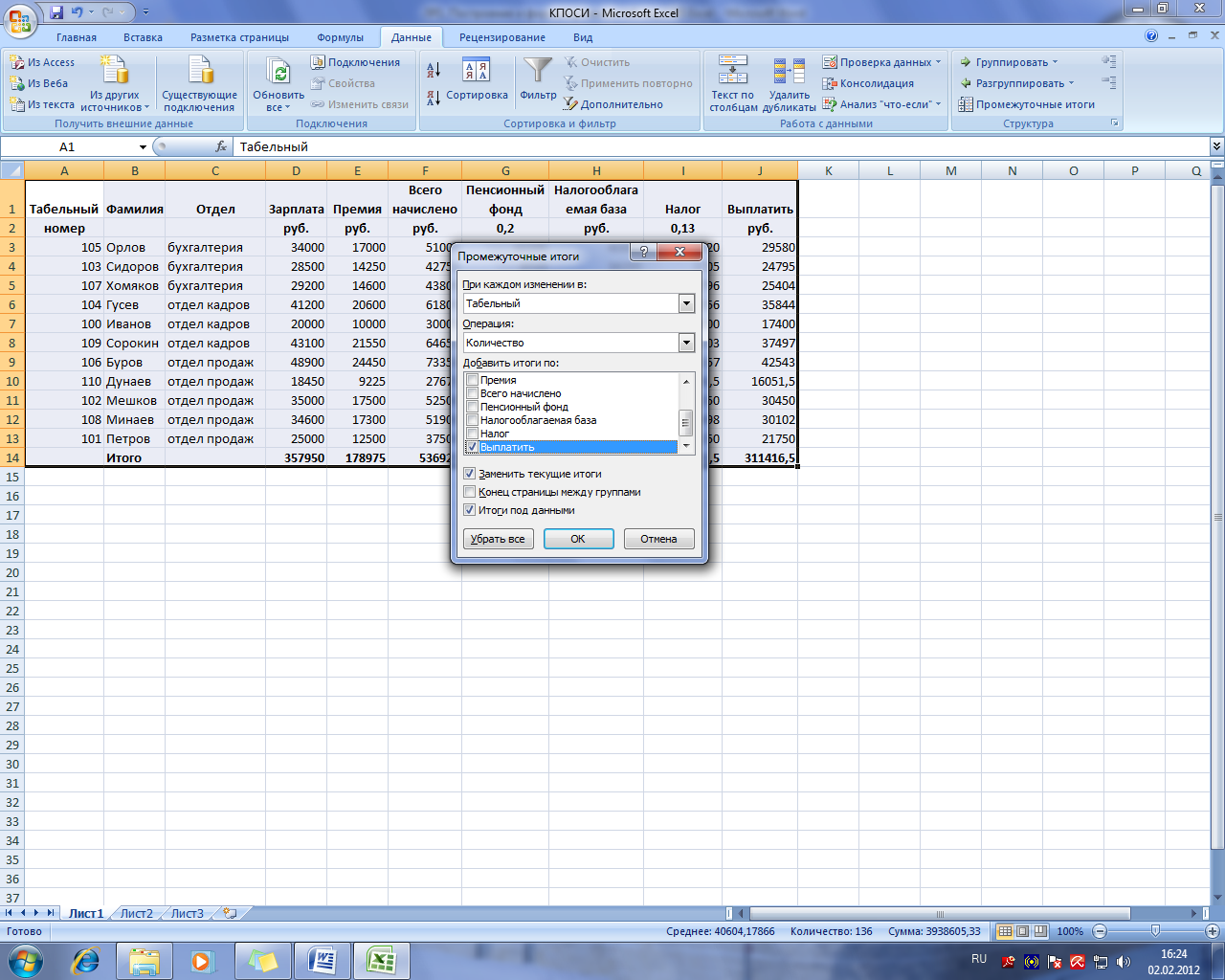
Рис. 1.10. Подведение промежуточных итогов
Excel дает возможность использовать структурирование рабочего листа для удобства представления таблиц большого объема. Для создания структуры можно использовать автоматическое структурирование выделенной области (вкладка Данные – Группировать – Создание структуры). Выполните автоматическое структурирование своей таблицы. Изучите полученную структуру и научитесь сворачивать и разворачивать ее до разных уровней, используя кнопки «+» и «-» слева (рис. 1.11).

Рис. 1.11. Управление структурой полученных данных
Вставьте
строку с заголовком таблицы «Ведомость
начисления заработной платы», разместив
ее с колонки А до последней графы таблицы.
Используйте при этом инструмент
Объединить
и поместить в центре
![]() с панели инструментов во вкладке
«Главная».
Установите для заголовка жирный шрифт
размером 14 пунктов. Аналогично вставьте
второй строку «за январь 2012г.».
с панели инструментов во вкладке
«Главная».
Установите для заголовка жирный шрифт
размером 14 пунктов. Аналогично вставьте
второй строку «за январь 2012г.».
Выделите
«шапку» таблицы, установите для нее
жирный шрифт размером 12 пунктов. Для
выделенных ячеек задайте формат вывода
текста в несколько строк, используя
инструмент Перенос
текста
![]() с панели инструментов во вкладке
«Главная».
с панели инструментов во вкладке
«Главная».
Отмените сетку на экране (вкладка Вид – сброс флажка у элемента «Сетка»). Измените цвета символов итоговой строки и заголовка. Измените цвета шапки таблицы и графы «Оплатить».
Сохраните отформатированную таблицу.
